Πώς να προσαρμόσετε τα κουμπιά ψηφοφορίας στο Outlook;
Κανονικά, υπάρχουν μόνο τρία είδη κουμπιών ψηφοφορίας στα μηνύματα ηλεκτρονικού ταχυδρομείου: Εγκρίνω; Απορρίπτω, Ναι όχι, να Ναι όχι ίσως. Τις περισσότερες φορές, απαιτούνται πιο ευέλικτα κουμπιά ψηφοφορίας για τα μηνύματα email μας. Εδώ θα παρουσιάσω τον τρόπο προσαρμογής των κουμπιών ψηφοφορίας σε μηνύματα ηλεκτρονικού ταχυδρομείου στο Microsoft Outlook εύκολα.
- Προσαρμόστε τα κουμπιά ψηφοφορίας στο Outlook
- Προσαρμόστε τα κουμπιά ψηφοφορίας πολλαπλών επιλογών με πλαίσια ελέγχου στο Outlook
Προσαρμόστε τα κουμπιά ψηφοφορίας στο Outlook
Για να προσθέσετε προσαρμοσμένα κουμπιά ψηφοφορίας στα μηνύματα email σας στο Microsoft Outlook, κάντε τα εξής:
1. Δημιουργήστε ένα νέο μήνυμα email κάνοντας κλικ Αρχική > Νέο Email.
2. Στο νέο παράθυρο μηνύματος, μεταβείτε στο Επιλογές και κάντε κλικ στο Χρησιμοποιήστε κουμπιά ψηφοφορίας > Εξατομικευμένο .
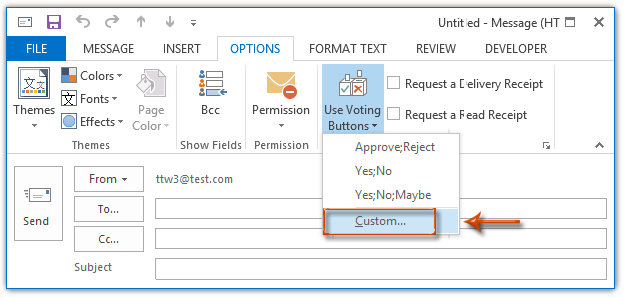
3. Στο αναδυόμενο παράθυρο διαλόγου Ιδιότητες (ή Επιλογές μηνυμάτων πλαίσιο διαλόγου στο Outlook 2007), καταργήστε τις αρχικές επιλογές ψηφοφορίας από το Χρησιμοποιήστε κουμπιά ψηφοφορίας πλαίσιο και, στη συνέχεια, εισαγάγετε τις προσαρμοσμένες επιλογές ψηφοφορίας. Δείτε το στιγμιότυπο οθόνης παρακάτω:
:
(1) Μπορείτε να προσθέσετε όσο το δυνατόν περισσότερες επιλογές ψηφοφορίας και να θυμάστε να διαχωρίζετε κάθε επιλογή ψηφοφορίας με το ερωτηματικό.
(2) Κρατήστε το πλαίσιο ελέγχου πριν από το Χρησιμοποιήστε τα κουμπιά ψηφοφορίας ελέγχεται συνεχώς.
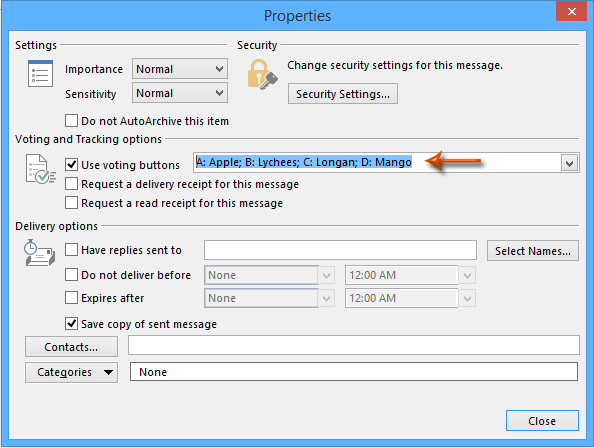
4. Κάντε κλικ στο Κλεισιμο κουμπί για έξοδο από το παράθυρο διαλόγου Ιδιότητες.
5. Συνθέστε το μήνυμα email σας και, στη συνέχεια, κάντε κλικ στο Αποστολή κουμπί.
Όταν οι παραλήπτες λαμβάνουν το μήνυμα ηλεκτρονικού ταχυδρομείου σας με τα προσαρμοσμένα κουμπιά ψηφοφορίας, μπορούν να κάνουν κλικ στο κείμενο του Κάντε κλικ εδώ για να ψηφίσετε. στην κεφαλίδα του μηνύματος και, στη συνέχεια, καθορίστε μια επιλογή ψήφου από την αναπτυσσόμενη λίστα. Δείτε το στιγμιότυπο οθόνης παρακάτω:
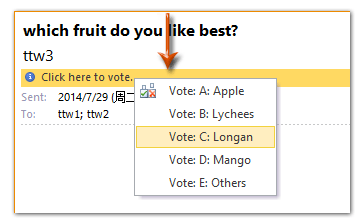
Εάν λάβετε απαντήσεις ψήφου των παραληπτών, μπορείτε να δείτε τις απαντήσεις ψήφου στις κεφαλίδες των μηνυμάτων με μια ματιά.
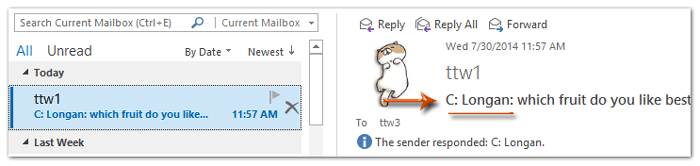
Note: Το προσαρμοσμένο κουμπί ψηφοφορίας εφαρμόζεται μόνο στο τρέχον μήνυμα. Όταν δημιουργείτε ένα νέο μήνυμα, το κουμπί ψηφοφορίας που έχετε προσαρμόσει εξαφανίζεται, οπότε πρέπει να προσαρμόσετε ένα νέο κουμπί ψηφοφορίας για το μήνυμα εάν θέλετε.
Προσαρμόστε τα κουμπιά ψηφοφορίας πολλαπλών επιλογών με πλαίσια ελέγχου στο Outlook
Όπως γνωρίζετε, τα κουμπιά ψηφοφορίας είναι μονής επιλογής και εμφανίζονται στην κεφαλίδα του μηνύματος με την παραπάνω μέθοδο. Ωστόσο, κάποια στιγμή ίσως θέλετε να προσθέσετε τα κουμπιά ψηφοφορίας στο σώμα μηνυμάτων. Εδώ, αυτή η μέθοδος θα εισαγάγει το Kutools for Outlook's Αυτόματο κείμενο δυνατότητα εισαγωγής πλαισίων ελέγχου στο σώμα μηνυμάτων ως κουμπιά ψηφοφορίας.
Kutools για το Outlook: Φορτίστε το Outlook με πάνω από 100 εργαλεία που πρέπει να έχετε. Δοκιμάστε το ΔΩΡΕΑΝ για 60 ημέρες, χωρίς δεσμεύσεις! Διαβάστε περισσότερα ... Κατεβάστε τώρα!
1. Στην προβολή αλληλογραφίας, κάντε κλικ στο Αρχική > Νέο Email για να δημιουργήσετε ένα νέο email.
2. Στο άνοιγμα του παραθύρου μηνύματος, κάντε κλικ στο Kutools > Ψωμί για να ενεργοποιήσετε το Αυτόματο κείμενο παράθυρο, ανοίξτε το CheckBox κατηγορία και, στη συνέχεια, κάντε διπλό κλικ στο Πλαίσιο ελέγχου 1 για να το εισαγάγετε στο σώμα μηνυμάτων. Δείτε το στιγμιότυπο οθόνης:
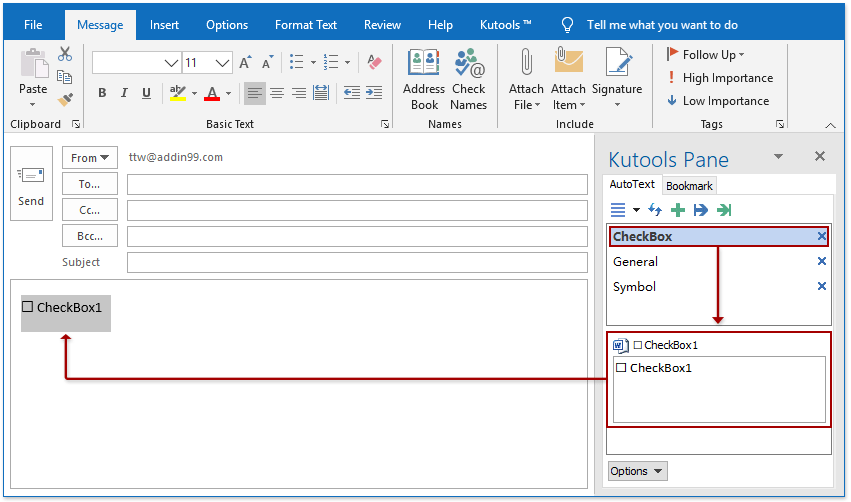
3. Επαναλάβετε πάνω από το Βήμα 2 για να προσθέσετε περισσότερα πλαίσια ελέγχου και, στη συνέχεια, μετονομάστε τα πλαίσια ελέγχου στις επιλογές ψήφου σας, όπως φαίνεται στο παρακάτω στιγμιότυπο οθόνης.
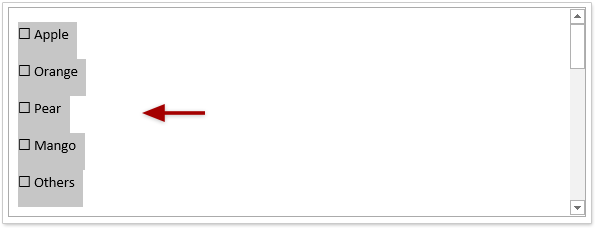
4. Συνθέστε το μήνυμα email σας και, στη συνέχεια, κάντε κλικ στο Αποστολή κουμπί.
Note: Όταν οι παραλήπτες λαμβάνουν αυτό το μήνυμα ηλεκτρονικού ταχυδρομείου με κουμπιά ψηφοφορίας πολλαπλών επιλογών στο Outlook, πρέπει να το κάνουν (1) κλικ Αρχική > απάντηση, (2) ελέγξτε πολλαπλά κουμπιά ψηφοφορίας όπως χρειάζονται, και στη συνέχεια (3) στείλτε το email απάντησης.
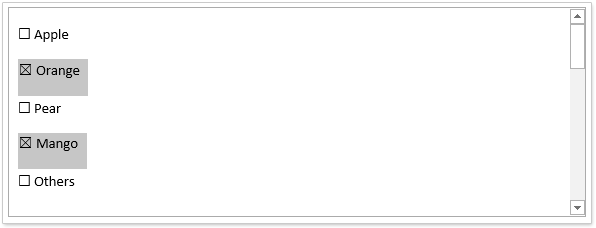
Παρεμπιπτόντως, εάν οι παραλήπτες διαβάσουν αυτό το μήνυμα ηλεκτρονικού ταχυδρομείου με άλλο εργαλείο αλληλογραφίας, όπως ανάγνωση του μηνύματος ηλεκτρονικού ταχυδρομείου με προγράμματα περιήγησης ιστού ή έξυπνα τηλέφωνα, δεν είναι δυνατή η δυνατότητα κλικ στα πλαίσια ελέγχου.
Επίδειξη: Προσαρμογή κουμπιών πολλαπλών επιλογών με πλαίσια ελέγχου στο Outlook
Άκρο: Σέ αυτό τό βίντεο, Kutools καρτέλα προστίθεται από Kutools για το Outlook. Εάν τη χρειάζεστε, κάντε κλικ εδώ να έχετε δωρεάν δοκιμή 60 ημερών χωρίς περιορισμό!
Σχετικά άρθρα:
Τα καλύτερα εργαλεία παραγωγικότητας γραφείου
Kutools για το Outlook - Πάνω από 100 ισχυρές δυνατότητες για υπερφόρτιση του Outlook σας
🤖 Βοηθός αλληλογραφίας AI: Άμεσα επαγγελματικά email με μαγεία AI -- με ένα κλικ για ιδιοφυείς απαντήσεις, τέλειος τόνος, πολυγλωσσική γνώση. Μεταμορφώστε τα email χωρίς κόπο! ...
📧 Αυτοματοποίηση ηλεκτρονικού ταχυδρομείου: Εκτός γραφείου (Διαθέσιμο για POP και IMAP) / Προγραμματισμός αποστολής email / Αυτόματο CC/BCC βάσει κανόνων κατά την αποστολή email / Αυτόματη προώθηση (Σύνθετοι κανόνες) / Αυτόματη προσθήκη χαιρετισμού / Διαχωρίστε αυτόματα τα μηνύματα ηλεκτρονικού ταχυδρομείου πολλών παραληπτών σε μεμονωμένα μηνύματα ...
📨 Διαχείριση e-mail: Εύκολη ανάκληση email / Αποκλεισμός απάτης email από υποκείμενα και άλλους / Διαγραφή διπλότυπων μηνυμάτων ηλεκτρονικού ταχυδρομείου / Προχωρημένη Αναζήτηση / Ενοποίηση φακέλων ...
📁 Συνημμένα Pro: Μαζική αποθήκευση / Αποσύνδεση παρτίδας / Συμπίεση παρτίδας / Αυτόματη αποθήκευση / Αυτόματη απόσπαση / Αυτόματη συμπίεση ...
🌟 Διασύνδεση Magic: 😊Περισσότερα όμορφα και δροσερά emojis / Ενισχύστε την παραγωγικότητά σας στο Outlook με προβολές με καρτέλες / Ελαχιστοποιήστε το Outlook αντί να κλείσετε ...
???? Με ένα κλικ Wonders: Απάντηση σε όλους με εισερχόμενα συνημμένα / Email κατά του phishing / 🕘Εμφάνιση ζώνης ώρας αποστολέα ...
👩🏼🤝👩🏻 Επαφές & Ημερολόγιο: Μαζική προσθήκη επαφών από επιλεγμένα μηνύματα ηλεκτρονικού ταχυδρομείου / Διαχωρίστε μια ομάδα επαφής σε μεμονωμένες ομάδες / Κατάργηση υπενθυμίσεων γενεθλίων ...
Διανεμήθηκαν παραπάνω από 100 Χαρακτηριστικά Περιμένετε την εξερεύνηση σας! Κάντε κλικ εδώ για να ανακαλύψετε περισσότερα.

